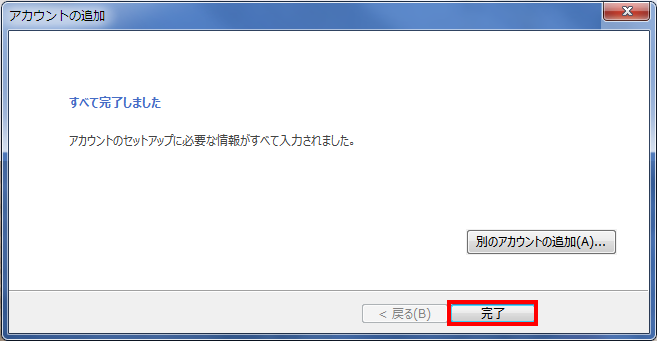本マニュアルは、Windows版 Outlook 2016の設定方法を解説しています。
前提条件・設定例
前提条件
- ソフトウェア本体に関するお問い合わせやソフトウェアの不具合に関するお問い合わせは、
ソフトウェア付属の解説書やヘルプ等をご確認の上、ソフトウェアの製造元にお問い合わせください。 - サーバへの接続に用いるソフトウェアは、配布元が提供する最新安定版であることをご確認ください。
設定例
- ドメイン:big-c.or.jp
- メールアドレス:○○○○@big-c.or.jp
- アカウントの種類(A):POP3
※ 上記は本マニュアル中での例です。お客様が設定される際は、お客様の情報に置き換えてご確認ください。
新しく設定する
Outlook 2016を起動
Outlook 2016を起動します。

メールアカウント設定画面の表示
「 スタートアップ 」の『 次へ(N) 』をクリックします。
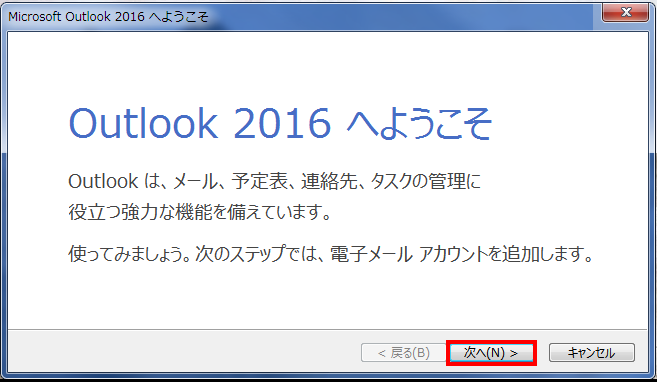
※スタートアップが表示されない場合は以下の手順で操作してください。
『 ファイル 』から『 アカウントの追加 』をクリックします。
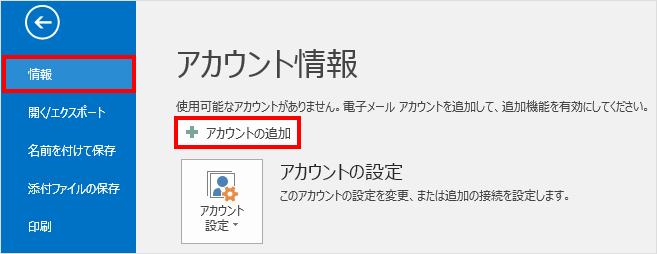
電子メールアカウントの基本設定
電子メール アカウント追加 画面で『 はい 』にチェックをいれ、 『 次へ(N) 』をクリックします。
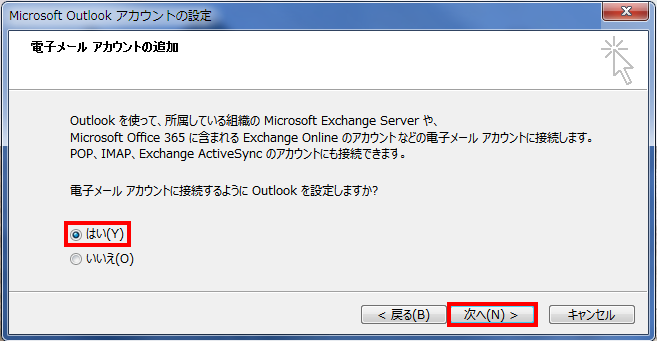
自動アカウント セットアップ 画面で『 自分で電子メールやその他のサービスを使うための設定をする(手動設定)(M) 』に
チェックをいれ、 『 次へ(N) 』をクリックします。
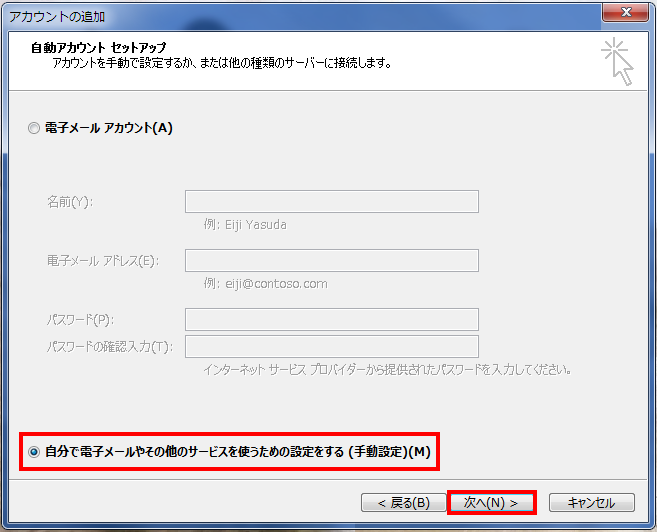
サービスの選択 画面で『 POP または IMAP(P) 』にチェックを入れ、
『 次へ(N) 』をクリックします。
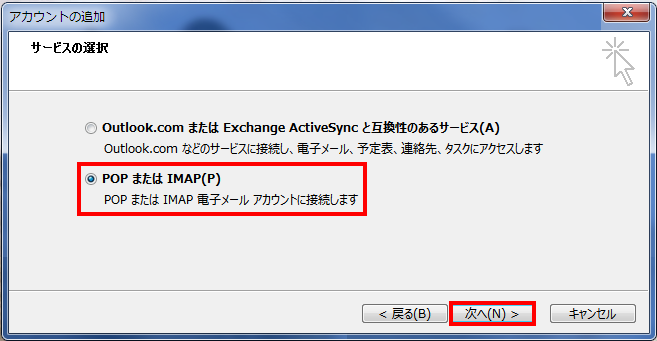
POPとIMAPのアカウント設定設定 画面で以下の項目を設定します。
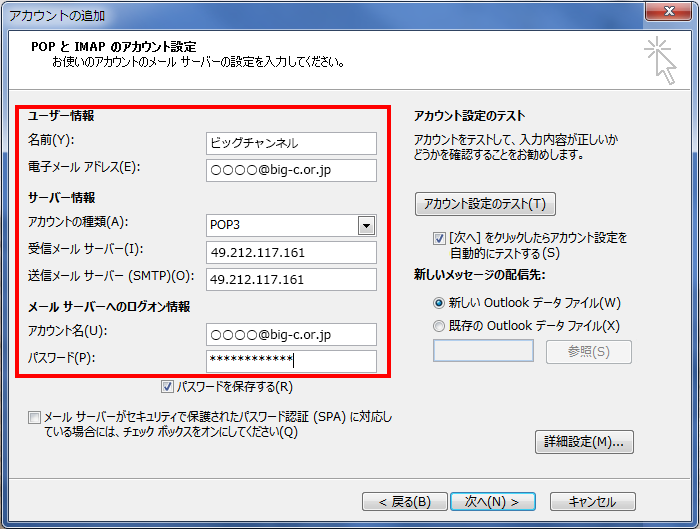
※ IMAPで設定される場合は、POP3をIMAPに置き換えて設定してください。
| 名前(Y) | 任意の文字列
|
|---|---|
| 電子メールアドレス(E) | メールアドレス
|
| アカウントの種類(A) | POP3 あるいは IMAP |
| 受信メール サーバ(I) | 49.212.117.161 |
| 送信メール サーバ(SMTP)(O) | 49.212.117.161 |
| アカウント名(U) | メールアドレス
|
| パスワード(P) | メールパスワード |
電子メールアカウントの詳細設定
『 詳細設定(M)... 』をクリックします。
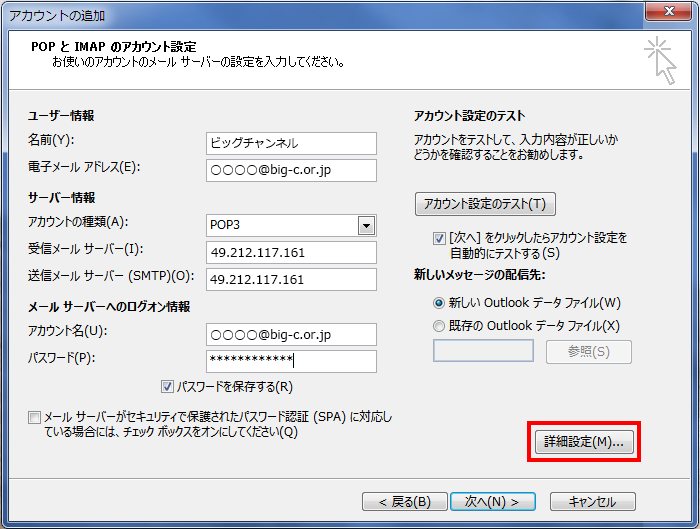
『 送信サーバー 』タブを選択し、SMTP認証を有効にするため
『 送信サーバ(SMTP)は認証が必要(O) 』にチェックします。
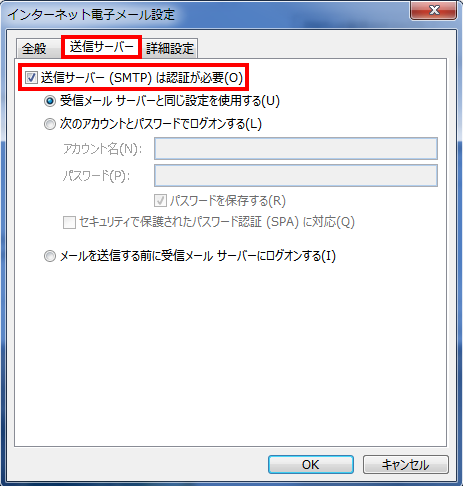
『 詳細設定 』タブを選択し、『 送信サーバー(SMTP)(O): 』に『 587 』と入力し、
『 OK 』をクリックします。
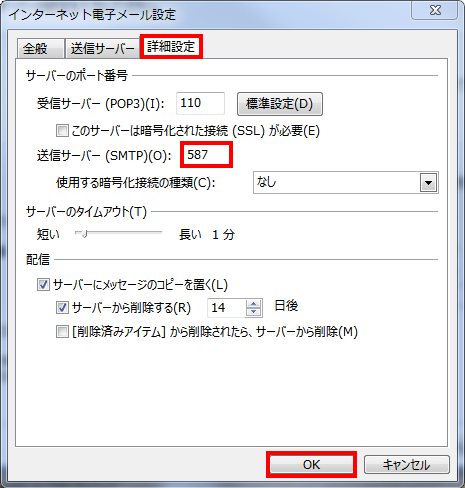
注意事項
- ご利用プロバイダが、「 Outbound Port25 Blocking 」に対応していない場合は、送信サーバ情報のポートは
『 25 』のままで送信が可能です。
アカウント設定のテスト
『 次へ(N) 』をクリックします。
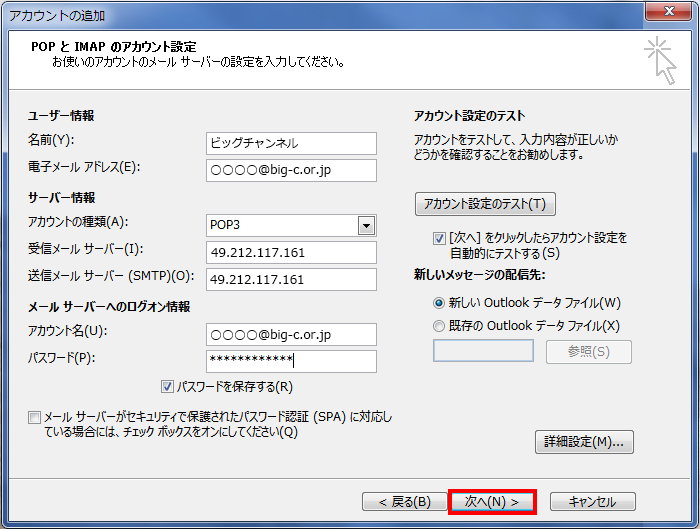
エラーなどが発生しなければ、『 閉じる 』をクリックします。

すべて完了しましたと表示されたら『 完了 』をクリックします。
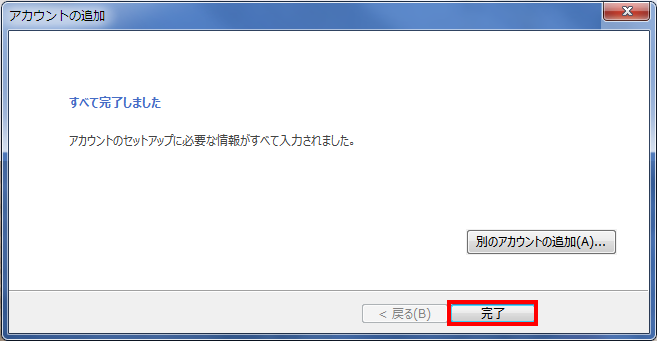
既存の設定を変更する
Outlook 2016 を起動
Outlook 2016 を起動します。

メールアカウント設定画面の表示
『 ファイル 』からアカウント設定内の『 アカウント設定(A)... 』をクリックします。
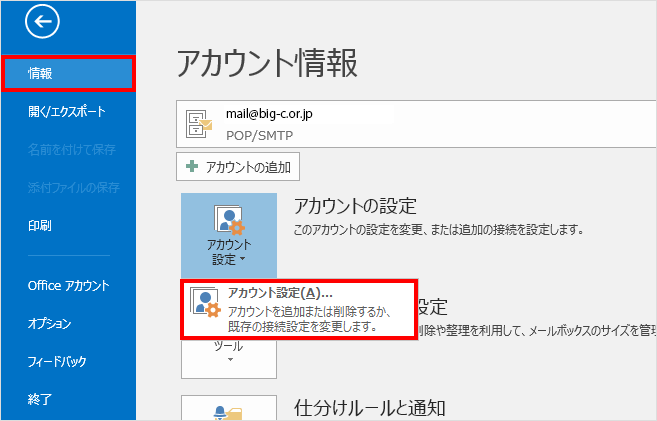
電子メールアカウントの変更
『 電子メール 』タブを選択し、編集する「 名前(アカウント) 」を選択します。
間違いがなければ、『 変更(P) 』をクリックします。
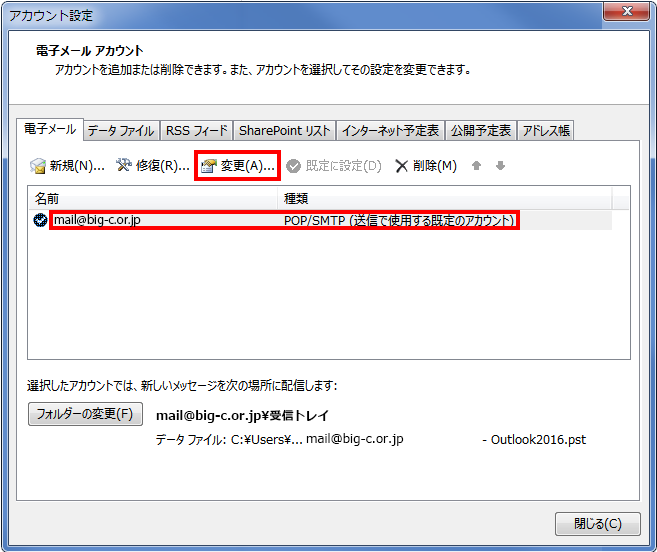
POPとIMAPのアカウント設定設定 画面が開きます。
変更したい項目を確認し、変更します。

※ IMAPで設定される場合は、POP3をIMAPに置き換えて設定してください。
| 名前(Y) | 任意の文字列
|
|---|---|
| 電子メールアドレス(E) | メールアドレス
|
| アカウントの種類(A) | POP3 あるいは IMAP |
| 受信メール サーバ(I) | 58.138.174.40 |
| 送信メール サーバ(SMTP)(O) | 58.138.174.40 |
| アカウント名(U) | メールアドレス
|
| パスワード(P) | メールパスワード |
詳細設定を変更する場合は、『 詳細設定(M)... 』をクリックします。
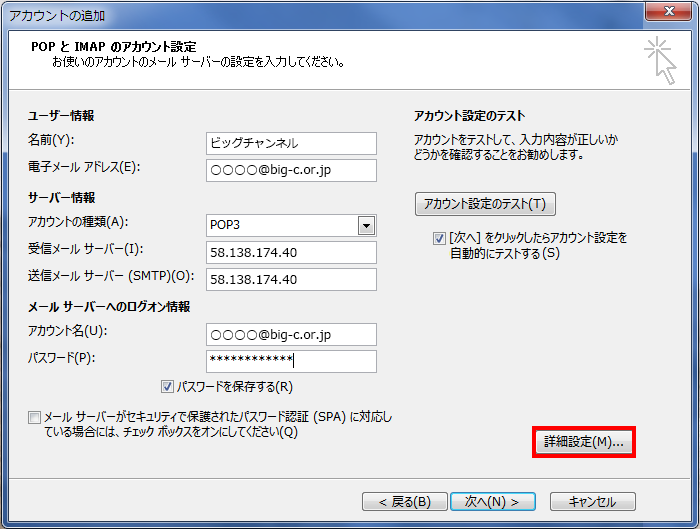
『 送信サーバー 』タブを選択し、SMTP認証を無効にするため
『 送信サーバ(SMTP)は認証が必要(O) 』のチェックを外します。
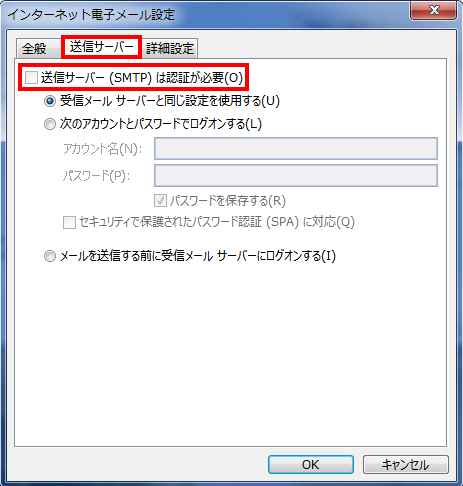
『 詳細設定 』タブを選択し、『 送信サーバー(SMTP)(O): 』に『 587 』と入力し、
『 OK 』をクリックします。
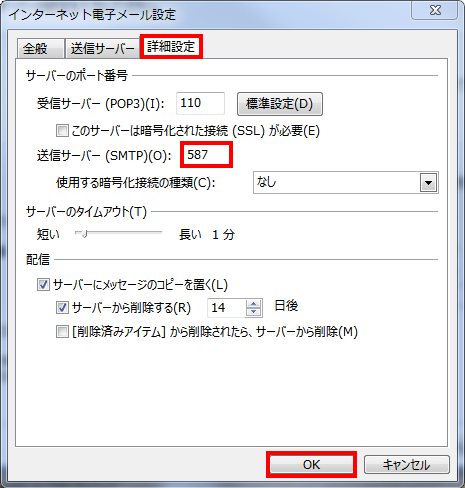
注意事項
- ご利用プロバイダが、「 Outbound Port25 Blocking 」に対応していない場合は、送信サーバ情報のポートは
『 25 』のままで送信が可能です。
『 次へ(N) 』をクリックします。
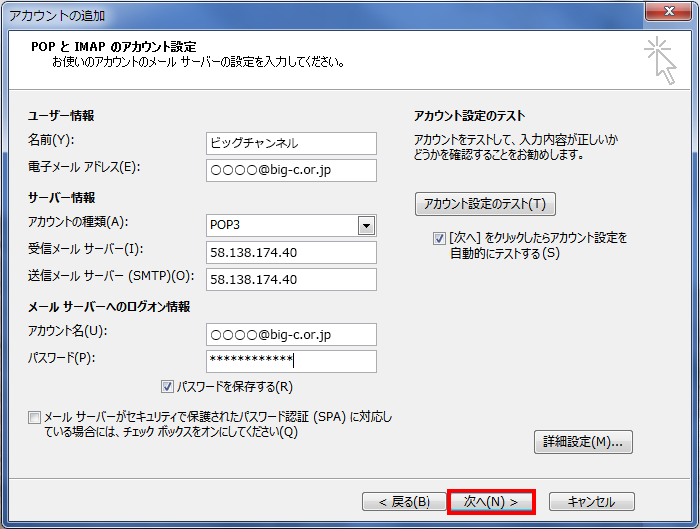
エラーなどが発生しなければ、『 閉じる 』をクリックします。

「すべて完了しました」と表示されたら 『 完了 』をクリックします。